Menjelajahi Azure Traffic Manager
Azure Traffic Manager adalah penyeimbang beban lalu lintas berbasis DNS. Layanan ini memungkinkan Anda mendistribusikan lalu lintas ke aplikasi publik yang menghadap ke seluruh wilayah Azure global. Traffic Manager juga menyediakan titik akhir publik Anda dengan ketersediaan tinggi dan respons cepat.
Traffic Manager menggunakan DNS untuk mengarahkan permintaan klien ke titik akhir layanan yang sesuai berdasarkan metode perutean lalu lintas. Manajer lalu lintas juga menyediakan pemantauan kesehatan untuk setiap titik akhir. Titik akhir dapat menjadi layanan yang menghadap internet yang dihosting di dalam atau di luar Azure. Traffic Manager menyediakan berbagai metode perutean lalu lintas dan opsi pemantauan titik akhiragar sesuai dengan kebutuhan aplikasi yang berbeda dan model failover otomatis. Traffic Manager tahan terhadap kegagalan, termasuk kegagalan seluruh wilayah Azure.
Fitur utama Azure Traffic Manager
Azure Traffic Manager menawarkan beberapa fitur utama.
Fitur
Keterangan
Meningkatkan ketersediaan aplikasi
Traffic Manager memberikan ketersediaan tinggi untuk aplikasi penting Anda dengan memantau titik akhir Anda dan menyediakan failover otomatis saat titik akhir turun.
Meningkatkan kinerja aplikasi
Azure memungkinkan Anda menjalankan layanan cloud dan situs web di pusat data yang terletak di seluruh dunia. Traffic Manager dapat meningkatkan responsivitas situs web Anda dengan mengarahkan lalu lintas ke titik akhir dengan latensi terendah.
Perawatan servis tanpa waktu henti
Anda dapat merencanakan pemeliharaan yang dilakukan pada aplikasi Anda tanpa downtime. Traffic Manager dapat mengarahkan lalu lintas ke titik akhir alternatif saat pemeliharaan sedang berlangsung.
Gabungkan aplikasi hibrida
Azure Traffic Manager mendukung titik akhir eksternal non-Azure yang memungkinkannya digunakan dengan cloud hibrida dan penyebaran lokal, termasuk skenario burst-to-cloud, migrate-to-cloud, dan failover-to-cloud.
Mendistribusikan lalu lintas untuk penyebaran yang kompleks
Menggunakan profil Traffic Manager bersarang, beberapa metode perutean lalu lintas dapat digabungkan untuk membuat aturan canggih dan fleksibel untuk menskalakan kebutuhan penyebaran yang lebih besar dan lebih kompleks.
Cara kerja Traffic Manager
Azure Traffic Manager memungkinkan Anda mengontrol distribusi lalu lintas di seluruh titik akhir aplikasi Anda. Titik akhir adalah layanan akses internet yang dihosting di dalam atau di luar Azure.
Traffic Manager memberikan dua manfaat utama:
- Distribusi lalu lintas sesuai dengan salah satu dari beberapa metode lalu lintas-routing
- Pemantauan berkelanjutan tentang kesehatan titik akhir dan pengalihan kegagalan otomatis saat titik akhir gagal
Ketika klien mencoba menyambungkan ke layanan, klien harus terlebih dahulu menyelesaikan nama DNS layanan ke alamat IP. Klien kemudian terhubung ke alamat IP tersebut untuk mengakses layanan.
Traffic Manager menggunakan DNS untuk mengarahkan klien ke titik akhir layanan tertentu berdasarkan aturan metode perutean lalu lintas. Klien tersambung ke titik akhir yang dipilih secara langsung. Traffic Manager bukan proksi atau gateway. Traffic Manager tidak melihat lalu lintas yang melewati antara klien dan layanan.
Azure Traffic Manager bekerja di tingkat DNS yang berada di lapisan Aplikasi (Lapisan-7).
Contoh penyebaran Azure Traffic Manager
Contoso Corp telah mengembangkan portal mitra baru. URL untuk portal ini adalah https://partners.contoso.com/login.aspx.
Aplikasi ini dihosting di tiga wilayah Azure. Untuk meningkatkan ketersediaan dan memaksimalkan performa global, wilayah tersebut menggunakan Traffic Manager untuk mendistribusikan lalu lintas klien ke titik akhir terdekat yang tersedia.
Untuk mencapai konfigurasi ini, langkah-langkah berikut perlu diselesaikan:
- Sebarkan tiga instans layanan mereka. Nama DNS penyebaran ini adalah contoso-us.cloudapp.net, contoso-eu.cloudapp.net, dan contoso-asia.cloudapp.net.
- Buat profil Traffic Manager, bernama contoso.trafficmanager.net, dan konfigurasikan untuk menggunakan metode perutean lalu lintas 'Performa' di tiga titik akhir.
- Konfigurasikan nama domain kebanggaan mereka, partners.contoso.com, untuk mengarahkan ke contoso.trafficmanager.net, menggunakan catatan DNS CNAME.

Contoh penggunaan klien Traffic Manager
Mengikuti contoh penerapan di atas; saat klien meminta halaman https://partners.contoso.com/login.aspx, klien melakukan langkah-langkah berikut untuk menyelesaikan nama DNS dan membuat koneksi:

- Klien mengirim kueri DNS ke layanan DNS rekursif yang dikonfigurasi untuk mengatasi nama 'partners.contoso.com'. Layanan DNS rekursif, terkadang disebut layanan 'DNS lokal', tidak menghosting domain DNS secara langsung. Sebaliknya, klien menyerahkan pekerjaan menghubungi berbagai layanan DNS otoritatif di internet yang diperlukan untuk menyelesaikan nama DNS.
- Untuk mengatasi nama DNS, layanan DNS rekursif menemukan server nama untuk domain 'contoso.com'. Kemudian menghubungi server nama tersebut untuk meminta catatan DNS 'partners.contoso.com'. Server contoso.com DNS Anda mengembalikan catatan CNAME yang mengarah ke contoso.trafficmanager.net.
- Selanjutnya, layanan DNS rekursif menemukan server nama untuk domain 'trafficmanager.net', yang disediakan oleh layanan Azure Traffic Manager. Kemudian mengirim permintaan untuk rekaman DNS 'contoso.trafficmanager.net' ke server DNS tersebut.
- Server nama Traffic Manager menerima permintaan tersebut. Mereka memilih titik akhir berdasarkan:
- Status yang dikonfigurasi dari setiap titik akhir (titik akhir yang dinonaktifkan tidak dikembalikan)
- Kesehatan saat ini dari setiap titik akhir, sebagaimana ditentukan oleh pemeriksaan kesehatan Traffic Manager.
- Metode perutean lalu lintas yang dipilih.
- Titik akhir yang dipilih dikembalikan sebagai rekaman DNS CNAME lainnya. Dalam hal ini, mari kita anggap contoso-eu.cloudapp.net kita dikembalikan.
- Selanjutnya, layanan DNS rekursif menemukan server nama untuk domain 'cloudapp.net'. Layanan ini menghubungi server nama tersebut untuk meminta catatan DNS 'contoso-eu.cloudapp.net'. Catatan DNS 'A' yang berisi alamat IP titik akhir layanan berbasis di Eropa dikembalikan.
- Layanan DNS rekursif menggabungkan hasilnya dan mengembalikan satu respons DNS kepada klien.
- Klien menerima hasil DNS dan menyambungkan ke alamat IP yang diberikan. Klien terhubung ke titik akhir layanan aplikasi secara langsung, bukan melalui Traffic Manager. Karena ini adalah titik akhir HTTPS, klien melakukan jabat tangan SSL/TLS yang diperlukan, lalu membuat permintaan HTTP GET untuk halaman '/login.aspx'.
Layanan DNS rekursif menyimpan cache respons DNS yang diterimanya. Pemecah masalah DNS pada perangkat klien juga membuat cache hasilnya. Penembolokan memungkinkan kueri DNS berikutnya dijawab lebih cepat dengan menggunakan data dari cache daripada meminta server nama lain. Durasi cache ditentukan oleh properti 'time-to-live' (TTL) dari setiap catatan DNS. Nilai yang lebih pendek menghasilkan kedaluwarsa cache yang lebih cepat dan dengan demikian lebih banyak perjalanan pulang-pergi ke server nama Traffic Manager. Nilai yang lebih panjang berarti diperlukan waktu lebih lama untuk mengarahkan lalu lintas menjauh dari titik akhir yang gagal. Traffic Manager memungkinkan Anda mengonfigurasi TTL yang digunakan dalam respons DNS Traffic Manager menjadi serendah 0 detik dan setinggi 2.147.483.647 detik (rentang maksimum yang sesuai dengan RFC-1035), memungkinkan Anda memilih nilai yang paling sesuai dengan kebutuhan aplikasi Anda.
Metode perutean lalu lintas
Azure Traffic Manager mendukung enam metode perutean lalu lintas untuk menentukan cara merutekan lalu lintas jaringan ke berbagai titik akhir layanan. Untuk profil apa pun, Traffic Manager menerapkan metode perutean lalu lintas yang terkait dengannya ke setiap kueri DNS yang diterimanya. Metode perutean lalu lintas menentukan titik akhir mana yang dikembalikan dalam respons DNS.
Metode perutean lalu lintas berikut tersedia di Traffic Manager:
Metode perutean
Kapan digunakan
Prioritas
Pilih metode perutean ini saat Anda ingin memiliki titik akhir layanan utama untuk semua lalu lintas. Anda bisa menyediakan beberapa titik akhir cadangan jika titik akhir utama atau salah satu cadangan tidak tersedia.
Tertimbang
Pilih metode perutean ini saat Anda ingin mendistribusikan lalu lintas di satu set titik akhir berdasarkan beratnya. Atur bobot yang sama untuk didistribusikan secara merata di semua titik akhir.
Performa
Pilih metode perutean ini saat Anda memiliki titik akhir di lokasi geografis yang berbeda dan Anda ingin pengguna akhir menggunakan titik akhir "terdekat" untuk latensi jaringan terendah.
Geografis
Pilih metode perutean ini untuk mengarahkan pengguna ke titik akhir tertentu (Azure, External, atau Nested) berdasarkan dari mana kueri DNS mereka berasal secara geografis. Dengan metode perutean ini, memungkinkan Anda untuk mematuhi skenario seperti mandat kedaulatan data, pelokalan konten & pengalaman pengguna serta mengukur lalu lintas dari berbagai wilayah.
MultiValue
Pilih metode perutean ini untuk profil Azure Traffic Manager yang hanya dapat memiliki alamat IPv4/IPv6 sebagai titik akhir. Saat kueri diterima untuk profil ini, semua titik akhir yang sehat dikembalikan.
Subnet
Pilih metode perutean ini untuk memetakan rangkaian rentang alamat IP pengguna akhir ke titik akhir tertentu. Ketika permintaan diterima, titik akhir yang dikembalikan akan dipetakan menjadi alamat IP sumber permintaan tersebut.
Contoh metode perutean
Ini adalah contoh metode perutean Prioritas.

Untuk informasi selengkapnya, lihat Metode perutean lalu lintas prioritas.
Ini adalah contoh metode perutean Tertimbang.

Untuk informasi selengkapnya, lihat Metode perutean lalu lintas tertimbang.
Ini adalah contoh metode perutean Performa.
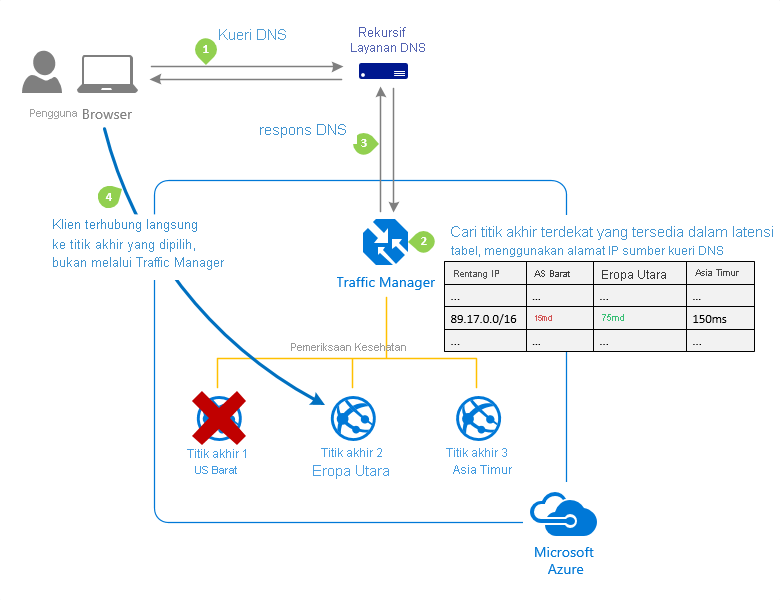
Untuk informasi selengkapnya, lihat Metode perutean lalu lintas performa.
Ini adalah contoh metode perutean Geografis.

Untuk informasi selengkapnya, lihat Metode perutean lalu lintas geografis.
Profil Traffic Manager
Dalam profil Traffic Manager, Anda hanya dapat mengonfigurasi satu metode perutean lalu lintas sekaligus. Anda dapat memilih metode perutean lalu lintas yang berbeda untuk profil Anda kapan saja. Perubahan Anda diterapkan dalam satu menit tanpa waktu henti.
Semua profil Traffic Manager memiliki pemantauan kesehatan dan failover otomatis titik akhir.
Profil Manajer Lalu Lintas Bersarang
Seperti disebutkan sebelumnya, setiap Traffic Manager hanya dapat menentukan satu metode perutean lalu lintas. Namun, Anda mungkin memiliki skenario yang memerlukan perutean lalu lintas yang lebih rumit daripada perutean yang dapat diberikan oleh satu profil Traffic Manager anda. Dalam situasi ini, Anda dapat menggabungkan metode perutean lalu lintas dengan menggunakan profil Traffic Manager berlapis untuk mendapatkan manfaat dari beberapa metode perutean lalu lintas. Profil berlapis memungkinkan Anda mengganti perilaku Traffic Manager default untuk mendukung konfigurasi perutean lalu lintas yang lebih besar dan lebih kompleks untuk penyebaran aplikasi Anda.
Contoh dan diagram di bawah ini mengilustrasikan penggabungan metode perutean lalu lintas Performa dan Tertimbang dalam profil berlapis.
Contoh: Menggabungkan metode perutean lalu lintas 'performa' dan 'tertimbang' menggunakan profil berlapis
Seandainya Anda menyebarkan aplikasi di wilayah Azure berikut: AS Barat, Eropa Barat, dan Asia Timur. Anda menggunakan metode perutean lalu lintas Performa untuk mendistribusikan lalu lintas ke wilayah yang paling dekat dengan pengguna.

Tetapi bagaimana jika Anda ingin menguji pembaruan pada layanan Anda sebelum meluncurkannya secara lebih luas, dan Anda ingin menggunakan metode perutean lalu lintas Tertimbang untuk mengarahkan persentase kecil lalu lintas ke penyebaran pengujian Anda?
Anda akan mengatur penyebaran pengujian bersama dengan penyebaran produksi yang ada di Eropa Barat.
Seperti yang baru saja Anda pelajari, Anda tidak dapat menggabungkan metode perutean lalu lintas Tertimbang dan Performa dalam satu profil. Oleh karena itu, untuk mendukung skenario ini, Anda akan membuat profil Traffic Manager yang berbeda menggunakan dua titik akhir Eropa Barat dan metode perutean lalu lintas Tertimbang. Kemudian Anda akan menambahkan profil anak ini sebagai titik akhir ke profil induk. Profil induk masih akan menggunakan metode perutean lalu lintas Performa dan akan berisi penyebaran global lainnya sebagai titik akhir.
Diagram di bawah mengilustrasikan skenario contoh ini:
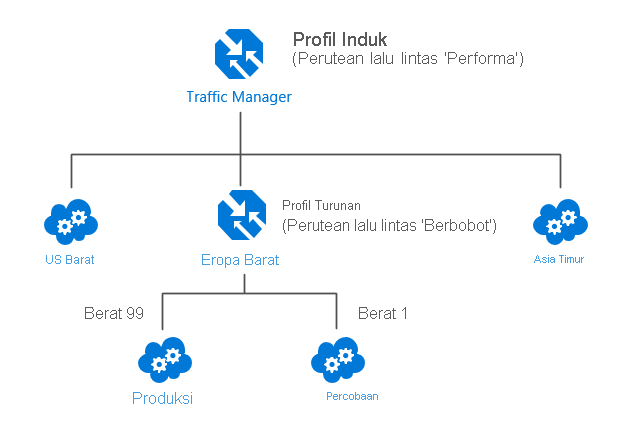
Dengan konfigurasi di atas, lalu lintas yang diarahkan melalui profil induk (menggunakan metode perutean Performa) mendistribusikan lalu lintas di seluruh wilayah secara normal. Sementara, di Eropa Barat, profil anak berlapis (menggunakan metode perutean Tertimbang) mendistribusikan lalu lintas ke titik akhir produksi dan pengujian sesuai dengan bobot yang ditetapkan.
Jika profil induk menggunakan metode perutean lalu lintas Performa, setiap titik akhir harus diberi lokasi, yang dilakukan saat Anda mengonfigurasi titik akhir. Pilih wilayah Azure yang paling dekat dengan penyebaran Anda.
Untuk informasi selengkapnya, dan untuk contoh skenario lainnya, lihat Profil Traffic Manager berlapis.
Titik akhir Traffic Manager
Azure Traffic Manager memungkinkan Anda mengontrol bagaimana lalu lintas jaringan didistribusikan ke penyebaran aplikasi yang berjalan di pusat data Anda yang berbeda. Anda mengonfigurasi setiap penyebaran aplikasi sebagai 'titik akhir' di Traffic Manager. Saat Traffic Manager menerima permintaan DNS, layanan tersebut memilih titik akhir yang tersedia untuk kembali dalam respons DNS. Manajer lalu lintas mendasarkan pilihan pada status titik akhir saat ini dan metode perutean lalu lintas.
Azure Traffic Manager mendukung tiga jenis titik akhir:
- Titik akhir Azure - Gunakan jenis titik akhir ini untuk menyeimbangkan beban lalu lintas ke layanan cloud, aplikasi web, atau alamat IP publik dalam langganan yang sama di Azure.
- Titik akhir eksternal - Gunakan jenis titik akhir ini untuk menyeimbangkan beban lalu lintas untuk alamat IPv4/IPv6, FQDN, atau untuk layanan yang dihosting di luar Azure. Layanan ini dapat berada di tempat atau dengan penyedia hosting yang berbeda.
- Titik akhir berlapis - Gunakan jenis titik akhir ini untuk menggabungkan profil Traffic Manager untuk membuat skema perutean lalu lintas yang lebih fleksibel untuk mendukung kebutuhan penyebaran yang lebih besar dan lebih kompleks. Dengan titik akhir Berlapis, profil 'anak' ditambahkan sebagai titik akhir ke profil 'induk'. Profil anak dan induk dapat berisi titik akhir lain dari jenis apa pun, termasuk profil bersarang lainnya.
Tidak ada batasan tentang bagaimana jenis titik akhir yang berbeda dapat digabungkan dalam satu profil Traffic Manager; setiap profil dapat berisi campuran jenis titik akhir apa pun.
Anda menambahkan titik akhir ke profil Traffic Manager yang sudah ada dari halaman Titik Akhir profil Traffic Manager di portal Microsoft Azure.
Untuk informasi lebih lanjut, kunjungi titik akhir Traffic Manager.
Mengonfigurasi profil Traffic Manager
Contoh ini menunjukkan cara membuat dan mengonfigurasi profil Traffic Manager untuk mengarahkan lalu lintas klien berdasarkan prioritas titik akhir.
Dari beranda portal Azure, Dari beranda portal Azure, navigasikan ke bilah Pencarian Global dan cari profil Traffic Manager. Lalu pilih profil Traffic Manager.

Pilih + Buat atau tombol Buat profil traffic manager.
Anda perlu memasukkan informasi berikut di halaman Buat profil Traffic Manager:
| Bidang | Informasi |
|---|---|
| Nama | Masukkan nama unik untuk profil Traffic Manager. |
| Metode perutean | Pilih metode perutean yang akan digunakan di profil ini. |
| Langganan | Pilih langganan dari daftar tempat profil ini inginkan Anda terapkan. |
| Grup sumber daya | Pilih grup sumber daya yang sesuai dari daftar, atau buat grup sumber daya baru. |
Pilih Buat untuk membuat profil.

Langkah selanjutnya adalah menambahkan titik akhir ke profil Traffic Manager Anda.
Dari halaman beranda portal Microsoft Azure, pilih Semua sumberdaya, lalu pilih profil Traffic Manager dari daftar.

Pada halaman Profil traffic manager, di bawah Pengaturan, pilih Titik akhir, lalu pilih Tambahkan.

Anda kemudian memasukkan informasi yang diperlukan di halaman Tambahkan titik akhir:
Bidang
Informasi
Jenis
Pilih jenis titik akhir yang akan ditambahkan. Anda dapat memilih dari jenis titik akhir berikut:
Titik akhir Azure
Titik akhir eksternal
Titik akhir berlapis
Bergantung pada jenis titik akhir mana yang Anda pilih di sini, opsi yang tersisa berbeda.
Nama
Masukkan nama unik untuk titik akhir.
Jenis sumber daya target (hanya untuk titik akhir Azure)
Jika Anda memilih jenis titik akhir Azure, Anda dapat memilih dari jenis sumber daya berikut: Layanan CloudLayanan Aplikasislot Layanan AplikasiAlamat IP publik
Sumber daya target (hanya untuk titik akhir Azure dan Berlapis)
Pilih layanan target, alamat IP, atau profil yang sesuai dari daftar. Opsi yang tersedia berbeda tergantung jenis titik akhir dan jenis sumber daya target mana yang dipilih di atas.
nama domain yang sepenuhnya memenuhi syarat (FQDN) atau IP (hanya untuk Titik akhir eksternal)
Tentukan alamat FQDN atau alamt IP untuk titik akhir eksternal.
Prioritas
Tentukan prioritas untuk titik akhir ini. Jika Anda memasukkan 1, semua lalu lintas masuk ke titik akhir ini ketika sehat.
Titik akhir turunan minimum (hanya untuk titik akhir berlapis)
Tentukan jumlah minimum titik akhir yang harus tersedia di profil Traffic Manager Lintas turunan agar dapat menerima lalu lintas. Jika nomor titik akhir yang tersedia di profil anak berada di bawah ambang batas ini, titik akhir ini dianggap sebagai terdegradasi.
Pengaturan Header Kustom (pengaturan opsional)
Anda dapat mengonfigurasi header kustom untuk titik akhir Anda, menggunakan pemformatan berpasangan berikut:
host:contoso.com,customheader:contoso
Jumlah maksimum pasangan yang didukung adalah 8, dan berlaku untuk protokol HTTP dan HTTPS. Pengaturan Header Kustom titik akhir ini menggantikan pengaturan yang dikonfigurasi di profil.
Tambahkan sebagai dinonaktifkan (pengaturan opsional)
Menonaktifkan titik akhir di Traffic Manager dapat berguna untuk menghapus lalu lintas sementara dari titik akhir yang berada dalam mode pemeliharaan atau sedang disebarkan ulang. Setelah titik akhir berjalan lagi, titik akhir dapat diaktifkan kembali.
Pilih Tambahkan untuk menambahkan titik akhir ke profil Traffic Manager.

Jika Anda menambahkan titik akhir failover untuk wilayah Azure lain, maka Anda akan menambahkan titik akhir lain untuk wilayah tersebut. Hal ini akan mengarahkan ke sumber daya target aplikasi di wilayah lain dan akan memiliki pengaturan prioritas 2.
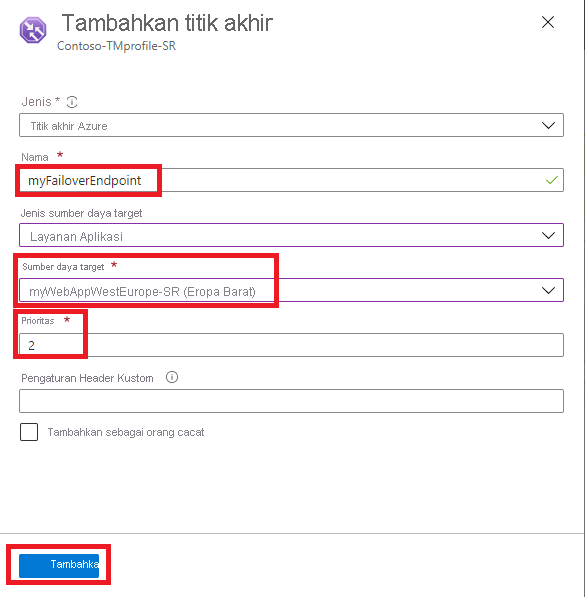
Saat Anda menambahkan titik akhir ke profil Traffic Manager, statusnya akan diperiksa.
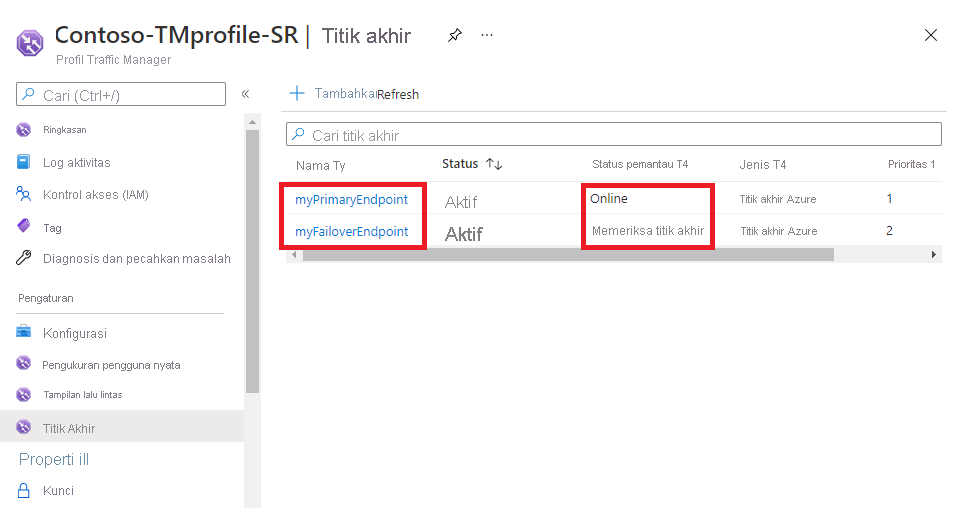
Setelah diperiksa, Status pemantauan profil berubah menjadi Online.
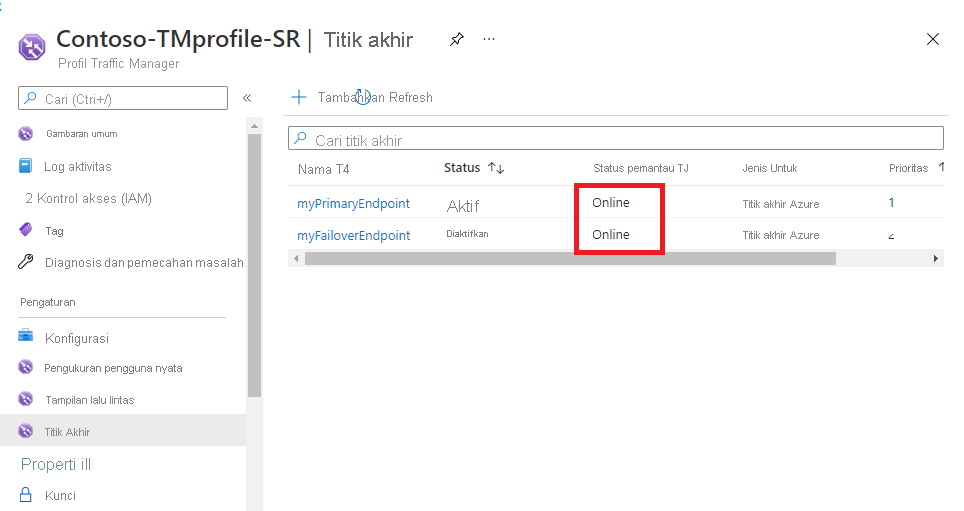
Mengonfigurasi pemantauan titik akhir
Azure Traffic Manager menyertakan pemantauan titik akhir bawaan dan kegagalan titik akhir otomatis. Fitur ini membantu Anda memberikan aplikasi dengan ketersediaan tinggi yang tahan terhadap kegagalan titik akhir, termasuk kegagalan wilayah Azure.
Untuk mengonfigurasi pemantauan titik akhir, buka halaman Konfigurasi untuk profil Traffic Manager.
Lalu, di bawah bagian Pengaturan pemantauan titik akhir, tentukan pengaturan berikut untuk profil Traffic Manager:
Pengaturan
Keterangan
Protokol
Pilih HTTP, HTTPS, atau TCP sebagai protokol yang digunakan Azure Traffic Manager saat memeriksa titik akhir Anda untuk memeriksa kondisinya. Pemantauan HTTPS tidak memverifikasi apakah sertifikat TLS/SSL Anda valid, pemantauan HTTPS hanya memeriksa apakah sertifikat tersebut ada.
Port
Pilih port yang digunakan untuk permintaan tersebut.
Jalur
Pengaturan konfigurasi ini hanya berlaku untuk protokol HTTP dan HTTPS, yang mana diperlukan penentuan pengaturan jalur. Menyediakan pengaturan ini untuk protokol pemantauan TCP mengakibatkan timbulnya kesalahan. Untuk protokol HTTP dan HTTPS, berikan jalur relatif dan nama halaman web atau file yang diakses pemantauan. Garis miring (/) adalah entri yang valid untuk jalur relatif. Nilai ini menyiratkan bahwa file berada di direktori akar (default).
Pengaturan Header Kustom
Pengaturan konfigurasi ini membantu Anda menambahkan header HTTP tertentu ke pemeriksaan kesehatan yang dikirim Azure Traffic Manager ke titik akhir di bawah profil. Header kustom dapat ditentukan pada tingkat profil yang akan berlaku untuk semua titik akhir di profil tersebut dan / atau pada tingkat titik akhir yang hanya berlaku untuk titik akhir tersebut. Anda dapat menggunakan header kustom untuk pemeriksaan kesehatan titik akhir di lingkungan multipenyewa. Dengan begitu titik akhir dapat dirutekan dengan benar ke tujuannya dengan menentukan header host. Anda juga dapat menggunakan pengaturan ini dengan menambahkan header unik yang dapat digunakan untuk mengidentifikasi permintaan HTTP yang berasal dari Traffic Manager dan memprosesnya secara berbeda. Anda dapat menentukan hingga delapan pasangan header:value yang dipisahkan oleh koma. Contoh - header1:value1, header2:value2
Rentang kode status yang diharapkan
Pengaturan ini memungkinkan Anda untuk menentukan beberapa rentang kode keberhasilan dalam format 200-299, 301-301. Jika kode status ini diterima sebagai respons dari titik akhir ketika pemeriksaan kesehatan dilakukan, Traffic Manager menandai titik akhir tersebut sebagai sehat. Anda dapat menentukan maksimal delapan rentang kode status. Pengaturan ini hanya berlaku untuk protokol HTTP dan HTTPS dan semua titik akhir. Pengaturan ini berada di tingkat profil Traffic Manager dan secara default nilai 200 didefinisikan sebagai kode status keberhasilan.
Interval pemeriksaan
Nilai ini menentukan seberapa sering titik akhir diperiksa kesehatannya dari agen pemeriksaan Traffic Manager. Anda dapat menentukan dua nilai di sini: 30 detik (pemeriksaan normal) dan 10 detik (pemeriksaan cepat). Jika tidak ada nilai yang disediakan, profil diatur ke nilai default 30 detik. Kunjungi halaman Harga Traffic Manager untuk mempelajari lebih lanjut harga pemeriksaan cepat.
Jumlah kegagalan yang ditoleransi
Nilai ini menentukan berapa banyak kegagalan yang ditoleransi agen pemeriksaan Traffic Manager sebelum menandai titik akhir tersebut sebagai tidak sehat. Nilainya dapat berkisar antara 0 dan 9. Nilai 0 berarti kegagalan pemantauan tunggal dapat menyebabkan titik akhir ditandai sebagai tidak sehat. Jika tidak ada nilai yang ditentukan, ia menggunakan nilai default 3.
Waktu pemeriksaan habis
Properti ini menentukan jumlah waktu tunggu yang harus dijalani agen pemeriksaan Traffic Manager sebelum mempertimbangkan pemeriksaan kesehatan hingga titik akhir kegagalan. Jika Interval Pemeriksaan diatur ke 30 detik, maka Anda dapat mengatur nilai Waktu Tunggu antara 5 dan 10 detik. Jika tidak ada nilai yang ditentukan, Waktu Tunggu akan menggunakan nilai default 10 detik. Jika Interval Pemeriksaan diatur ke 10 detik, maka Anda dapat mengatur nilai Waktu Tunggu antara 5 dan 9 detik. Jika tidak ada nilai yang ditentukan, Waktu Tunggu akan menggunakan nilai default 9 detik.
Pilih Simpan saat Anda telah menyelesaikan konfigurasi pemantauan titik akhir.
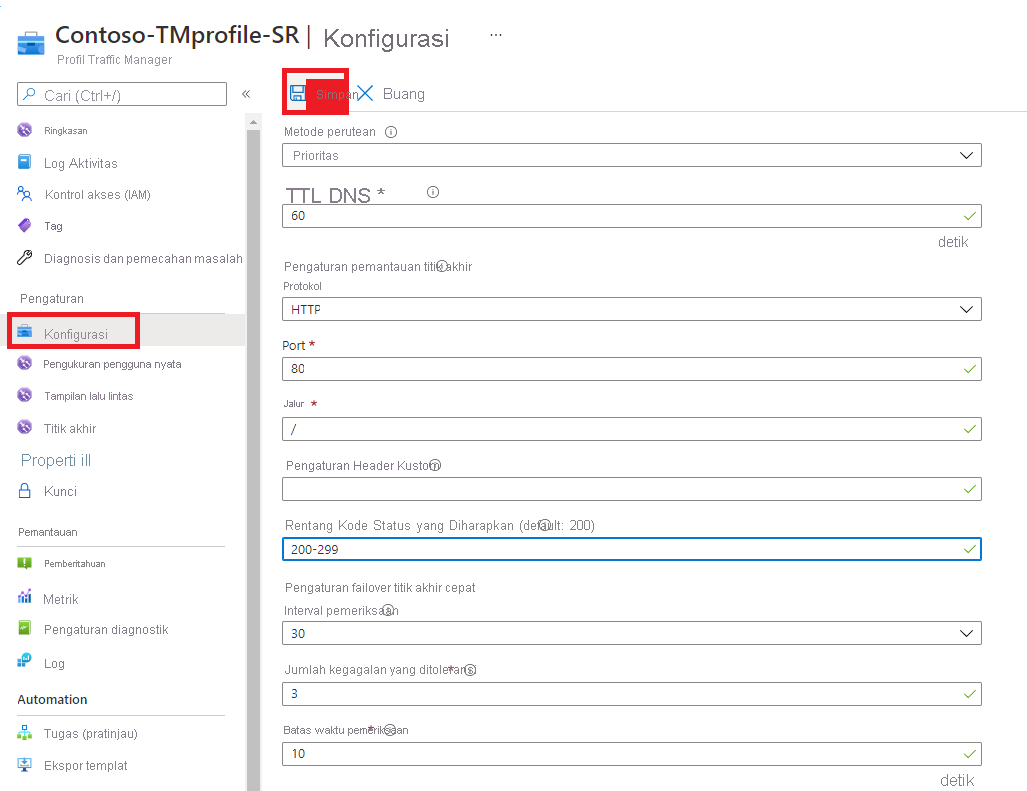
Cara kerja pemantauan titik akhir
Ketika protokol pemantauan ditetapkan sebagai HTTP atau HTTPS, agen pemeriksaan Traffic Manager membuat permintaan GET ke titik akhir menggunakan protokol, port, dan jalur relatif yang diberikan. Titik akhir dianggap sehat jika agen pemeriksaan menerima respons 200-OK, atau respons apa pun yang dikonfigurasi dalam Rentang kode status yang diharapkan. Jika respons memiliki nilai yang berbeda atau tidak ada respons yang diterima dalam periode waktu tunggu, agen pemeriksaan Traffic Manager melakukan percobaan ulang sesuai pengaturan Jumlah Kegagalan yang Ditoleransi. Tidak ada percobaan ulang yang dilakukan jika pengaturan ini adalah 0. Titik akhir ditandai tidak sehat jika jumlah kegagalan berturut-turut lebih tinggi dari pengaturan Jumlah Kegagalan yang Ditoleransi.
Ketika protokol pemantauan adalah TCP, agen pemeriksaan Traffic Manager membuat permintaan koneksi TCP menggunakan port yang ditentukan. Jika titik akhir menanggapi permintaan dengan respons untuk membuat koneksi, pemeriksaan kesehatan tersebut ditandai sebagai berhasil. Agen pemeriksaan Traffic Manager mengatur ulang koneksi TCP. Dalam kasus di mana respons memiliki nilai berbeda atau tidak ada respons yang diterima dalam periode waktu tunggu, agen pemeriksaan Traffic Manager akan melakukan percobaan ulang sesuai pengaturan Jumlah Kegagalan yang Ditoleransi. Tidak ada percobaan ulang yang dilakukan jika pengaturan ini adalah 0. Jika jumlah kegagalan berturut-turut lebih tinggi dari pengaturan Jumlah Kegagalan yang Ditoleransi, maka titik akhir tersebut ditandai tidak sehat.
Dalam semua kasus, Microsoft Azure Traffic Manager melakukan pemeriksaan dari beberapa lokasi. Kegagalan berturut-turut menentukan apa yang terjadi di setiap wilayah. Itulah sebabnya titik akhir menerima pemeriksaan kesehatan dari Traffic Manager dengan frekuensi yang lebih tinggi daripada pengaturan yang digunakan untuk Interval Pemeriksaan.
Untuk protokol pemantauan HTTP atau HTTPS, praktik umum di sisi titik akhir adalah menerapkan halaman kustom dalam aplikasi Anda - misalnya, /health.aspx. Dengan menggunakan jalur ini untuk pemantauan, Anda dapat melakukan pemeriksaan khusus aplikasi, seperti memeriksa penghitung performa atau memverifikasi ketersediaan database. Berdasarkan pemeriksaan kustom ini, halaman akan menampilkan kode status HTTP yang sesuai.
Semua titik akhir di profil Traffic Manager berbagi pengaturan pemantauan. Jika Anda perlu menggunakan pengaturan pemantauan yang berbeda untuk titik akhir yang berbeda, Anda dapat membuat profil Traffic Manager berlapis.